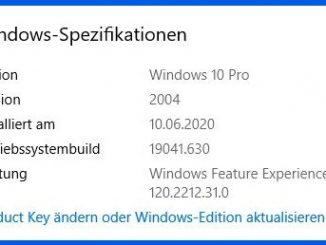SATA Controller Mode: AHCI oder Intel RST
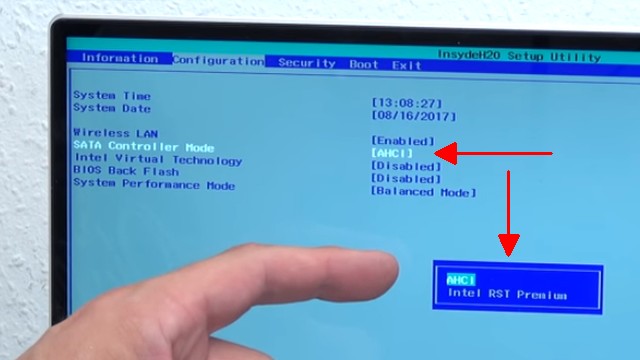
Unter dem Punkt „Configuration“ findet Ihr neben Wireless LAN auch den Punkt „SATA Controller Mode“. Lenovo stellt den Controller im relativ seltenen „Intel RST Premium“-Modus ein, der von Windows 10 oder Windows 11 aber nicht ohne zusätzlichen Treiber unterstützt wird. Stellt hier den Controller auf „AHCI“.
Intel RST Premium SATA Mode
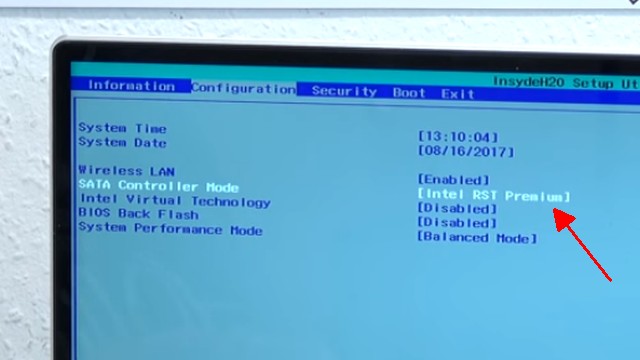
Der „Intel RST Premium“ Modus (RST=Rapid Storage Technology) bietet einige Vorteile beim Energiesparen. Dem möglichen Vorteil des Energiesparens stehen aber der Nachteil einer Treiberinstallation oder Integration auf dem USB-Stick gegenüber.
Bios Einstellungen speichern
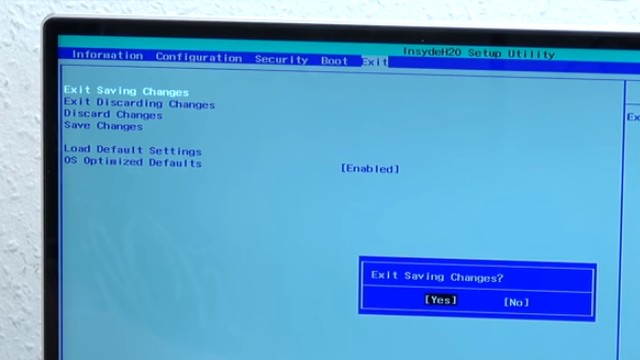
Verlasst das Bios mit „Exit Saving Changes“ und klickt auf „Yes“, damit die Änderungen gespeichert werden. Klickt nicht auf „No“ oder auf „Exit Discarding Changes“, sonst bleibt euer SATA-Controller weiter im „Intel RST Premium“-Modus.
Boot Mode: UEFI oder Legacy Support
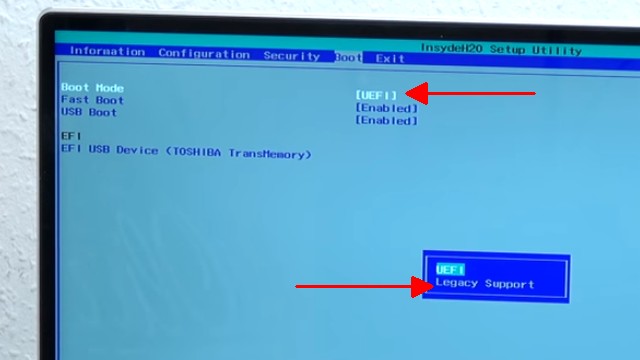
Wollt Ihr auf euer Lenovo Yoga Windows 7 installieren? Dann verändert noch diese Einstellung im Bios: Stellt den Boot Mode von UEFI auf „Legacy Support“. Dann könnt Ihr von einem Windows 7 USB-Stick oder einer Windows 7-CD/DVD booten und Windows 7 installieren. Das Yoga-Bios deaktiviert „SecureBoot“ unter dem Punkt „Security“ automatisch, wenn Ihr „Legacy Support“ beim Boot Mode einstellt.
Allerdings benötigt Windows 7 weitere Treiber, damit Grafik, Chipsatz usw. funktionieren. Nicht für alle Yogas gibt es diese passenden Windows 7-Treiber.
Schaut euch auch diese neuen Beiträge an …
- Defekt ist noch untertrieben – PC-System von Ebay
- Black Friday 2025
- Laptop wird 103 Grad heiß – Entdeckung im Notebook – einfache Reparatur
- Windows 11 25H2 auf altem PC installieren
- GEEKOM Mini-PC BLACK FRIDAY kaufen mit Rabatt